Ben je vaak gestoord door het omgaan met grote audiobestanden? Wil je dit probleem oplossen? Maak je geen zorgen, hier komen audiosplitters om te helpen. MiniTool MovieMaker, als audiosplitter en audio-editor, kan u helpen bij het splitsen van audiobestanden.
Heb je iets geleerd over een audiosplitter? Weet je hoe je audio moet splitsen? Heb je het ooit geprobeerd met audiosplitters? Als je dat ooit eerder hebt gedaan, kun je het proberen na het lezen van dit artikel. Dit artikel geeft een lijst met top 9 gratis audiosplitters en ook 2 manieren om audiobestanden te splitsen.
Top 9 gratis audiosplitters om audio gemakkelijk te splitsen
- MiniTool MovieMaker
- Durf
- WavePad-audiobestandssplitter
- Gratis audiosplitter
- MP3DirectCut
- MP3-splitter en schrijnwerker
- Aconvert Online MP3-splitter
- Audiotrimmer
- MP3Splt
1. MiniTool MovieMaker
MiniTool MovieMaker is een advertentievrije, intuïtieve, gebruiksvriendelijke audio- en videobewerkingssoftware waarmee gebruikers eenvoudig audio en video kunnen bewerken. Met deze gratis audio-editor kun je audio uit video verwijderen, audio inkorten, audio samenvoegen, audio aan video toevoegen en tekst aan video toevoegen. Behalve voor het bewerken van audio, is het ook een professionele en perfecte video-editor met een verscheidenheid aan functies, zoals het verwijderen van watermerken van video's, het roteren van video's, het toevoegen van overgangen aan video's, enz.
Belangrijkste kenmerken :
- Het ondersteunt vele audioformaten:MP3, FLAC, M4R, WAV, M4A, enz.
- Het ondersteunt veel videoformaten:MP4, WMV, MOV, 3GP, MKV, enz.
- Het kan de duur van de audio veranderen.
- Het kan de audio uitfaden en infaden.
- Het biedt filtereffecten voor overgangseffecten voor video's.
- Het geeft verschillende sjablonen voor het maken van geweldige video's.
- Het werkt op Windows 8/10.
Ongetwijfeld is MiniTool MovieMaker ook een uitstekende audiosplitter die bevorderlijk is voor het splitsen van audio in minuten. Maar hoe kun je er audio mee splitsen? Laten we nu aandacht besteden aan de specifieke stappen.
Hier leest u hoe u audio splitst met MiniTool MovieMaker.
Stap 1. Download en installeer de beste audiosplittersoftware.
MiniTool MovieMaker is beschikbaar op Windows en garandeert een snelle, veilige en gratis download, zodat u deze audiosplitter gemakkelijk op uw Windows-computer kunt downloaden. Vervolgens kun je volgens de instructies deze gratis audiosplitter installeren.
Stap 2. Start MiniTool MovieMaker en open de interface.
Nadat u MiniTool MovieMaker hebt gestart, moet u het pop-upvenster sluiten om de gemakkelijk te begrijpen interface te openen.
Stap 3. Importeer uw audiobestanden.
Klik op Mediabestanden importeren , kies het audiobestand en de afbeeldingen van de computer en klik vervolgens op openen om uw bestanden te importeren.
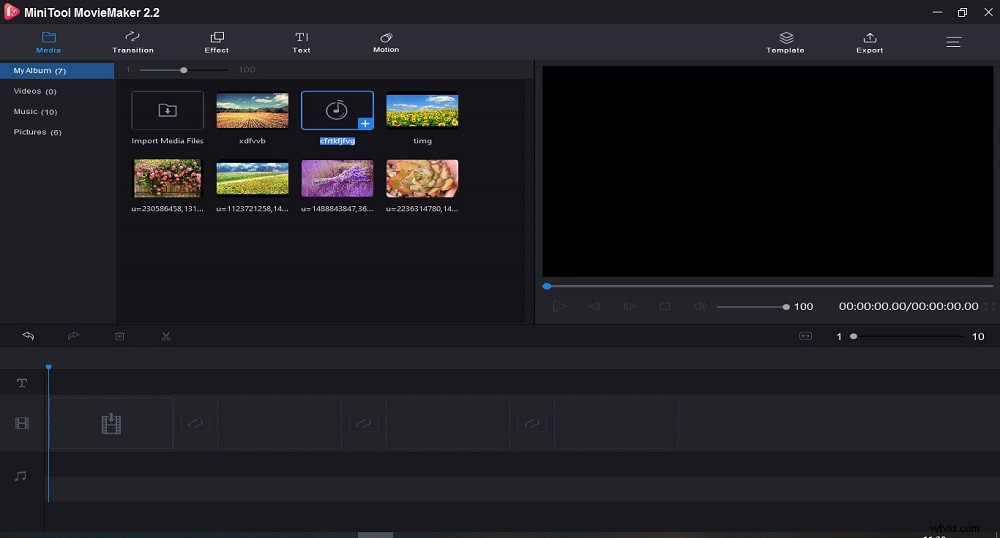
Stap 4. Splits het audiobestand.
Eerst kun je de audio afspelen, dan stoppen op een punt waar je de audio wilt splitsen, en het schaarsymbool verschijnt. Klik op het schaarpictogram om de audio in 2 delen te splitsen en verwijder het deel dat je wilt verwijderen.
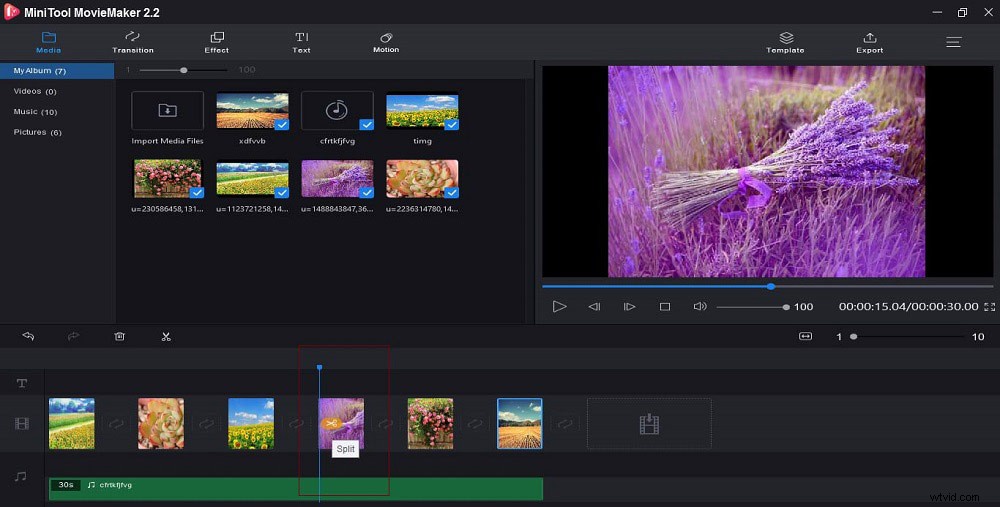
Stap 5. Bewerk de audio. (Optioneel)
De duur van de audio wijzigen
U kunt de duur van de audio wijzigen door het begin- of eindpunt van de audioclip te verplaatsen.
Verplaats de audio
Je kunt de audio kiezen en naar de juiste plaats slepen.
De audio in- en uitfaden
Klik met de rechtermuisknop op de audio en tik op de Bewerken om de bewerkingsopties te presenteren. U kunt muziek in- en uitfaden en de schuifregelaar slepen om het audiovolume aan te passen. Druk ten slotte op OK om uw instellingen op te slaan.
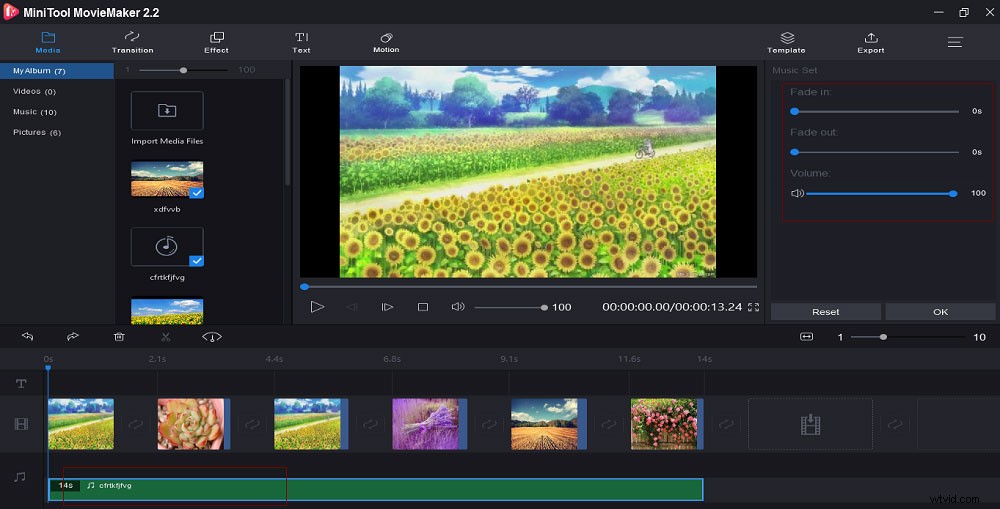
Stap 5. Sla de audio op.
Klik op de Expor t-knop om het audiobestand op te slaan. Daarna kun je de audio hernoemen en het MP3-formaat kiezen.
MiniTool MovieMaker is een geweldige audiosplitter. Ik hou ervan. Klik om te tweeten
2. durf
Audacity, een multi-track audio-editor en recorder, is beschikbaar om live audio op te nemen, geluidsbestanden te importeren, te bewerken en te combineren. Het is natuurlijk een van de beste audiosplittersoftware waarmee gebruikers audiobestanden perfect kunnen splitsen. Het is in staat om streaming audio vast te leggen en opnames van andere media te digitaliseren. En het deelt ook trimmer-opname- en geluidsgestuurde opnamefuncties. Het heeft een realtime preview van LV2, VST-effecten. Andere ingebouwde effecten zijn onder meer vervorming, echo, reverb, limiter, enz.
Belangrijkste kenmerken :
- Het is een gratis, open-source en platformonafhankelijke audio-editor.
- Het werkt op het Windows-, Mac-, Linux/GNU-besturingssysteem.
- Het biedt eenvoudige bewerking met knippen, plakken, verwijderen en kopiëren van audio.
- Het kan veel audiotracks bewerken en mixen.
- Het kan WAV-, AIF-, MP3-, AU-, FLAC- en OGG-audiobestanden importeren.
- Het kan audio opnemen van microfoon, lijningang, USB, enz.
- Het kan tonen, stilte, ruis, instrumenten of ritmetracks produceren.
- Het kan de toonhoogte veranderen zonder het tempo te veranderen.
Gerelateerd artikel:Pitch Changer – Verander de toonhoogte van audiobestanden
Hier leest u hoe u audio in Audacity automatisch kunt splitsen.
Stap 1. Download Audacity van de officiële website en installeer het.
Stap 2. Klik op Bestand en klik vervolgens opOpen om je audio te importeren.
Stap 3. Tik op de Selectietool om zeker te weten waar u wilt splitsen.
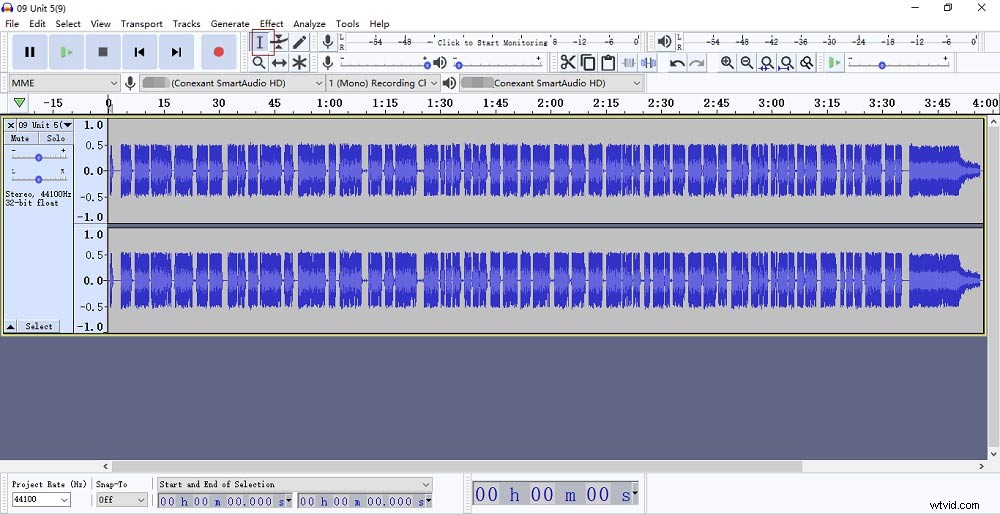
Stap 4. Klik op Bewerken , dan Labels , klik ten slotte op Label toevoegen bij Selectie .
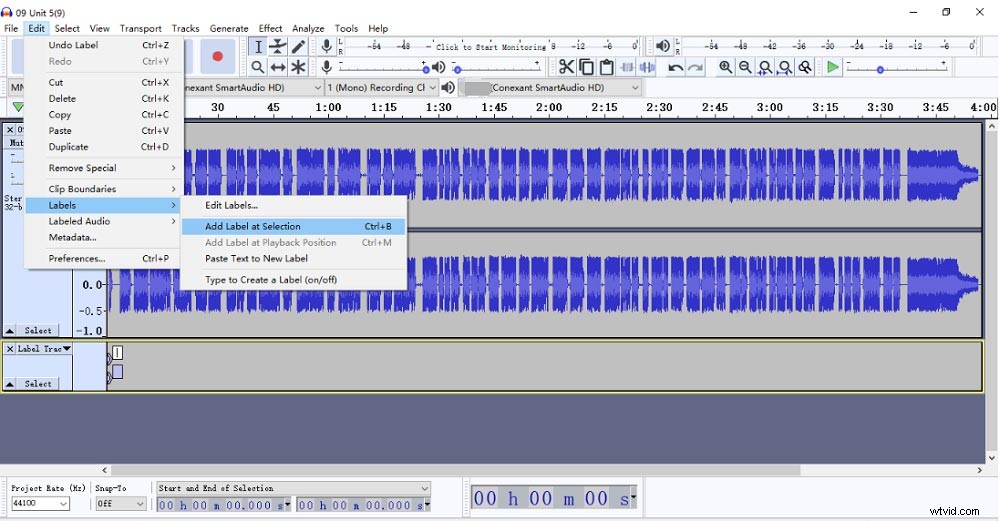
Stap 5. Typ de gewenste bestandsnaam.
Stap 6. Voeg naar wens meer labels toe.
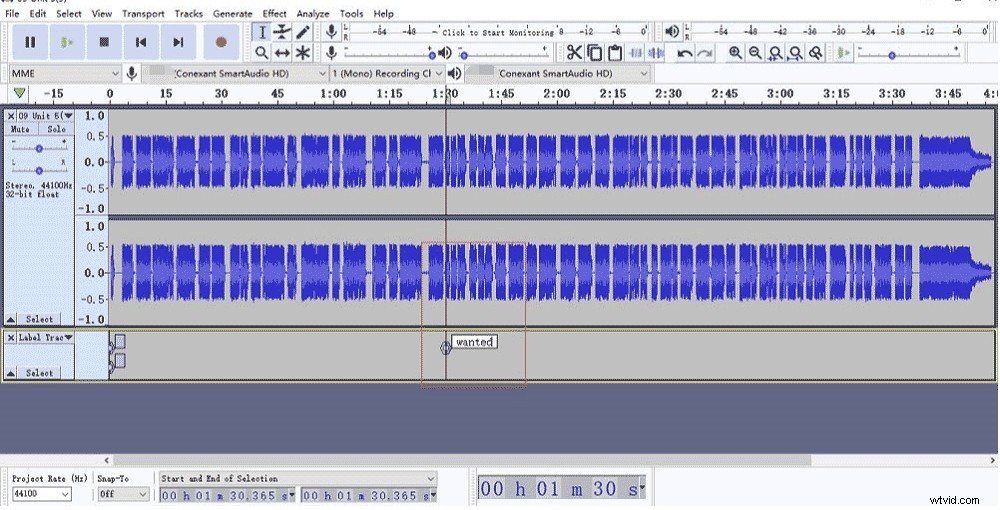
Stap 7. Klik op Bestand>Exporteren>Meerdere exporteren , dan verschijnt het pop-upvenster. Kies Labels onder de optie "Bestanden splitsen op basis van" en klik ten slotte op Exporteren om audio te exporteren.
3. WavePad audiobestand splitter
WavePad Audio File Splitter is ook een van de beste audiosplittersoftware met eenvoudige maar krachtige bewerkingstools. Deze audiosplitter is beschikbaar om audiobestanden in een bepaald aantal bestanden te splitsen, meerdere audiobestanden tegelijkertijd te splitsen en kan ook muziek, spraak en andere audio-opnames opnemen en bewerken. Bovendien kunnen gebruikers effecten toevoegen zoals versterken, galm, echo, enz. En het is ook een uitstekende audiotrimmer en een audio-joiner.
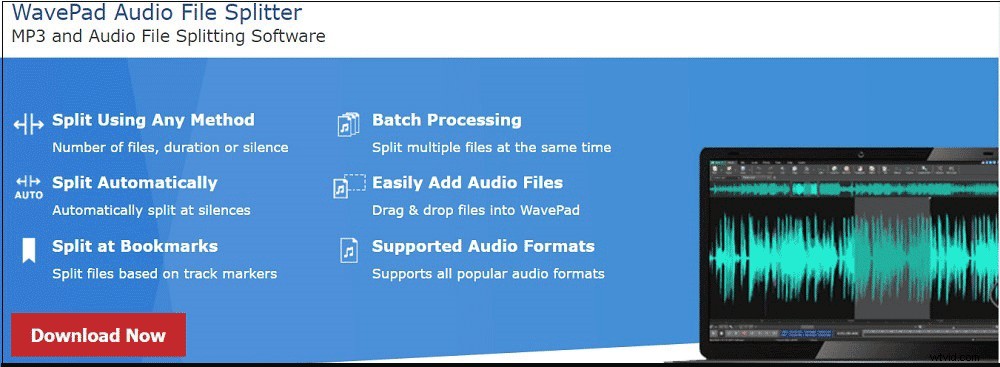
Belangrijkste kenmerken :
- Het heeft een overzichtelijke, gemakkelijk te navigeren interface.
- Het kan worden gedownload voor Windows, Mac, iPhone, iPad, Android en Kindle.
- Het heeft ondersteuning voor VST-plug-ins.
- Het biedt alleen gratis download voor niet-commercieel gebruik.
- Het werkt op veel audioformaten:WAV, MP3, WMA, FLAC, OGG, enz.
- Het kan muziekbestanden splitsen met stiltedetectie om het einde van een nummer te bepalen.
- Het kan in afzonderlijke tracks worden opgedeeld met behulp van stiltedetectie.
4. Gratis audiosplitter
Free Audio Splitter, een van de beste audiosplittersoftware, is efficiënt en gebruiksvriendelijk. Het is eenvoudig voor ervaren gebruikers en groene handen om audiobestanden te splitsen en is in staat om een enkel audiobestand of meerdere audiobestanden tegelijk te splitsen.
Belangrijkste kenmerken :
- Het is virusvrij en biedt gratis service.
- Het is beschikbaar op Windows.
- Het ondersteunt veel populaire audioformaten:WAV, WMA, AAC en MP3.
- Het kan audiobestanden van hoge kwaliteit leveren.
5. MP3DirectCut
MP3DirectCut is ook een perfecte en snelle MPEG-audiobewerkingssoftware. Het is beschikbaar om audiotracks te knippen, bij te snijden, te splitsen en samen te voegen, fades op MP3 te maken, enz. En het biedt directe bewerking die gebruikers helpt om coderingstijd te besparen en de audiokwaliteit te behouden.
Belangrijkste kenmerken :
- Het biedt functies voor automatisch en handmatig splitsen van audio.
- Het is gratis audiosplittersoftware.
- Het werkt op Windows en Linux.
- Het biedt directe gegevenskopie en heeft geen hercodering.
- Het ondersteunt MP3-codering of opname met ACM of Lame.
- Het biedt het splitsen van tracks met het maken van bestandsnamen en tags.
6. MP3-splitter en schrijnwerker
Het is een zeer praktische MP3-audio-editor met functies voor MP3-splitter en MP3-joiner. Met deze audiosplitter kunnen gebruikers grote MP3-bestanden splitsen, bijsnijden en in kleinere stukjes knippen, en het is handig om veel MP3-bestanden samen te voegen.
Belangrijkste kenmerken :
- Het biedt een gratis proefdownload voor Windows.
- Het is beschikbaar om een voorbeeld van tracks te bekijken voordat de audio wordt gesplitst.
- Het kan MP3 splitsen en samenvoegen zonder MP3 opnieuw te coderen.
- Het heeft geen geluidskwaliteit en garandeert een hoge snelheid.
7. Aconvert Online MP3-splitter
Het is een van de beste online audiosplitters met een gebruiksvriendelijke interface waarmee gebruikers audiobestanden gemakkelijk online kunnen splitsen. Behalve voor het splitsen van audio, kan het ook audio online converteren, video en afbeeldingen online converteren, enz. Wat betreft de bestandsgrootte, de maximale grootte is 200 MB.
Belangrijkste kenmerken :
- Het is een gratis audiosplitter.
- Het ondersteunt vele audioformaten:M4A, OGG, WAV, MP3, MKA en AAC.
- Het is toegankelijk om bestanden op te slaan in Google Drive.
8. Audiotrimmer
Audio Trimmer is ook een handige online audiosplitter die goed is in het gemakkelijk splitsen van audio, en het is een webgebaseerde oplossing, zodat u niet het hele programma naar uw computer hoeft te downloaden. Het is gebruiksvriendelijk en mobielvriendelijk en werkt op de meeste moderne apparaten. Het is in staat om opnames en nummers direct te knippen. Trouwens, het is een online MP3-snijder en kan MP3-tracks bijsnijden en je favoriete nummers bijsnijden. En het is ook een online ringtone-maker.
Belangrijkste kenmerken :
- Het heeft een gemakkelijk te begrijpen interface.
- Het is 100% gratis en werkt op mobiele apparaten.
- Het ondersteunt verschillende audioformaten:MP3, WAV, AIF, AAC, WMA, enz.
9. MP3Splt
MP3Splt is een gratis audiosplitter met een vereenvoudigde interface, ontworpen voor het splitsen van audiobestanden zonder decodering. Het is toegankelijk om splitsen en trimmen te ondersteunen door stiltedetectie en beschikbaar om audiobestanden automatisch te splitsen. Het is erg handig voor gebruikers om audiotracks te bekijken vanwege de ingebouwde audiospeler.
Belangrijkste kenmerken :
- Het biedt een gebruiksvriendelijke interface.
- Het ondersteunt audioformaten:MP3, OGG en FLAC.
- Het werkt op Windows, Mac en Linux.
Kortom
Dit artikel introduceert 9 audiosplitters die gunstig zijn voor het gemakkelijk splitsen van audio en 2 methoden voor het splitsen van audio met MiniTool MovieMaker en Audacity. Sommige moeten op een computer worden gedownload om audiobestanden te splitsen, maar andere audiosplitters kunnen direct online worden bediend. U kunt een geschikte audiosplitter kiezen die aan uw behoeften voldoet en proberen uw grote audiobestanden te splitsen.
Veelgestelde vragen over audiosplitter
Hoe een snelkoppeling naar een track splitsen in Audacity?- Download en installeer Audacity.
- Importeer je audiobestand.
- Kies de selectietool.
- Identificeer het gedeelte dat u wilt splitsen.
- Bevestig de scheiding wanneer het splitsen van audio begint.
- Sleep de gescheiden audiotracks.
- Exporteer en bewaar de audio.
- Splitsen bij cursor.
- Verdeeld in stilte.
- Splitsen bij bladwijzer.
- Verdeel in meerdere gelijke stukken.
- Splitsen met een vast interval.
- Download en installeer Windows Movie Maker.
- Start Windows Movie Maker en importeer video's.
- Kies het audiobestand dat je uit de video wilt verwijderen.
- Selecteer videotools en verwijder het audiobestand.
